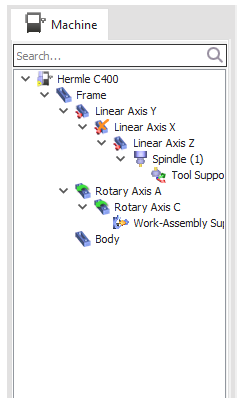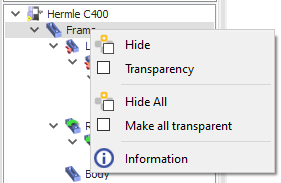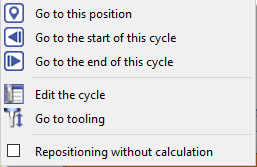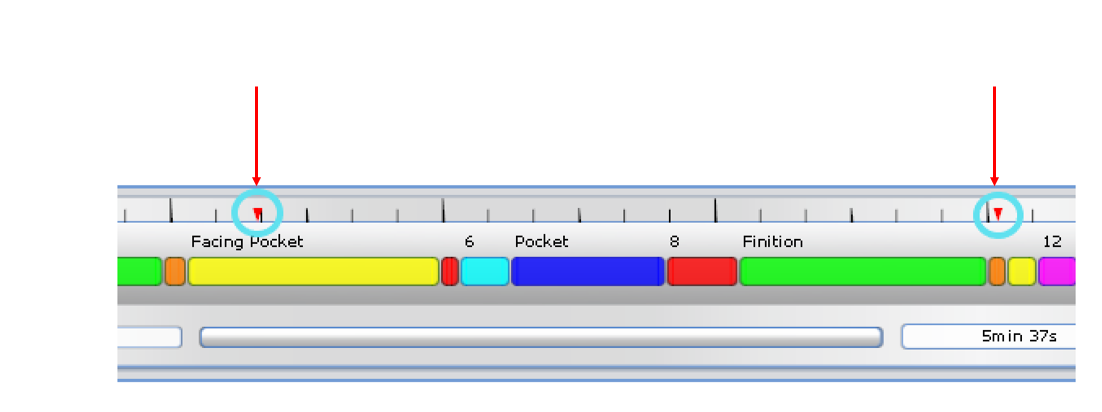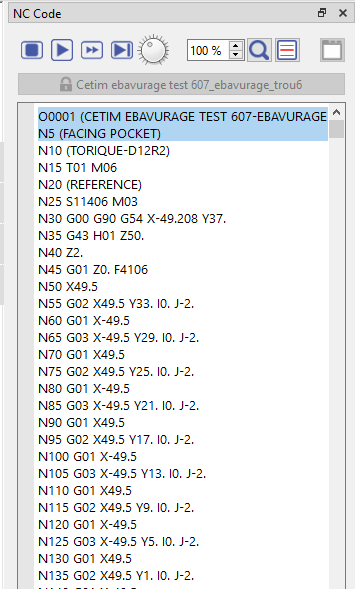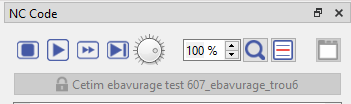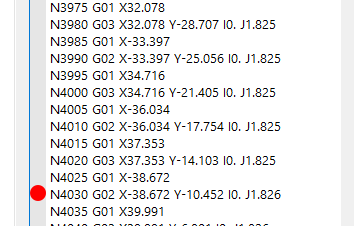Once you have mounted all tools in their designated positions in your CNC machine, this control menu allows you to simulate the entire machining process virtually, identifying and rectifying potential errors within the code. By essentially running the program without engaging the machine itself, you can guarantee efficient and accurate operation from the very first cut.
機械タブ
|
このタブには、この機械を構成するすべての定義済みコンポーネントの包括的なビューが表示されます。各コンポーネントは視覚的に表現されており、機械の構造を明確に理解できます。コンポーネントを右クリックすると、いくつかのオプションを提供するコンテキストメニューにアクセスできます。
非表示/表示: コンポーネントをスクロールホイールクリックして、非表示または表示を切り替えます。 |
機械ツリー
|
ガントチャート
この水平タイムラインは、色分けを使用して、さまざまなサイクルとそのそれぞれの期間を区別します。シミュレーションの進捗状況の概要を明確かつ簡潔に示しています。
|
ガントチャート
|
|
|
ガントチャートには右クリックメニューがあり、シミュレーションを細かく制御できます。 |
|
|
サイクルナビゲーション: サイクル内の特定のポイント(開始、終了、または特定のユーザー定義の位置など)に簡単にジャンプできます。これにより、重要な瞬間を重点的に調べることができます。 |
|
|
サイクル編集と管理: 特定のサイクルを直接変更し、必要に応じて工具オプションを調整し、シミュレーションを微調整するための再計算をトリガーします。 |
|
|
制御フロー管理: 戦略的に ブレークポイント を設定して、シミュレーションを事前に決められた時点で一時停止します。これにより、詳細な分析とトラブルシューティングが容易になります。 |
|
|
|
|
ブレークポイントは、ポップアップウィンドウから直接有効または無効にできるようになりました。アクティブなブレークポイント(赤)は実行を一時停止し、無効なブレークポイント(緑)は続行できるようにします。この操作は、ガントチャートまたはNCプログラムから実行できます。 |
||
|
工具交換ポイントは、MTEシミュレーションで表示され、ヒントが表示されるようになりました。 |
NCコードタブ
このタブには、シミュレーションの動作を制御する詳細な指示が表示され、基礎となるプロセスのより深い理解が得られます。
|
NCコードタブ
|
|
|
これらのコントロールを使用すると、NCコードのシミュレーションを制御し、NCコードをより詳細に表示できます。
|
NCコードウィンドウ
|
|
NCコードウィンドウでは、 ブレークポイントを挿入できます 目的の行の横にある左側のバナーをクリックしてエディターに直接挿入し、 赤い点 will appear.
|
|